Block Storage 시작하기
이 안내서를 사용하여 K-ECP Block Storage(이하. BS) 서비스를 시작 하십시오. BS의 서비스 신청서를 작성하고 연결하는 방법을 안내합니다.
BS는 데이터를 일정한 크기의 블록(Block)으로 나누어 저장하는 방식입니다. BS는 논리적 단위가 아닌 작은 블록 단위로서 조각으로 나누어 저장됩니다.
관련 안내서
목차
개요
K-ECP FS 서비스를 사용하기 위해서는 아래와 같은 프로세스로 진행됩니다.
- KDN 직원인 경우
sequenceDiagram
actor 사용자(KDN직원)
actor KDN부서장
사용자(KDN직원) -->> KDN부서장: BS 사용신청 승인요청
Note over 사용자(KDN직원), KDN부서장: BS 사용자가 KDN직원일 경우<br/>User Console를 통하여<br/>소속 부서장이 결재 진행.
KDN부서장 -->>+ K-ECP: [결재완료] BS 사용신청
K-ECP -->>- 사용자(KDN직원): BS 제공- 일반 사용자인 경우
sequenceDiagram
actor 사용자(일반)
사용자(일반) -->>+ K-ECP: BS 사용신청 승인요청
K-ECP -->>- 사용자(일반): BS 제공BS는 아래의 그림과 같이 가상서버에서 원하는 크기 만큼의 disk를 할당받아 해당 가상서버에 마운트하여 사용하실 수 있습니다.
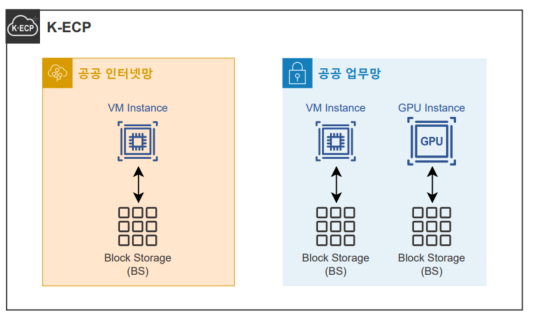
전제 조건
-
사전에 BS가 할당 될 VM Server가 생성되어 있어야 합니다.
-
사전에 VM에 접속할 수 있도록 SSL VPN 시작하기를 통해 SSL VPN이 신청되어 있어야 합니다.
:bulb: Tip: KDN 직원의 경우 KDN 내부망에서 KDN 전용 User Console로도 접속이 가능합니다.
1단계: Block Storage 서비스 신청
-
K-ECP User Console에서
[서비스 신청] 자원 > 스토리지 신청 > SAN 블록디스크 신청의 돋보기 아이콘 :mag: 클릭 -
서비스 신청서 내역 작성
-
프로젝트명: BS가 포함되어야 될 기 생성완료된 프로젝트 선택
-
가상서버: BS가 할당될 가상서버 선택
-
디스크명: 해당 BS를 식별 가능할 디스크명 작성
-
디스크 크기: (최소 10GB, 최대 500GB) BS 디스크 크기 설정
-
-
신청버튼을 클릭 하여 BS 서비스 신청
2단계: Block Storage 파티셔닝
-
BS 서비스 신청 승인이 완료 된 경우 K-ECP User Console에서
서비스 현황 > 스토리지로 이동하여 해당 프로젝트의 상세 돋보기 아이콘:mag: 클릭 -
신청한 디스크명을 확인후 연결상태 : 미연결(연결하기) 를 클릭하여 연결됨 으로 변경(처음 설정은 연결됨 입니다.)
-
SSL VPN 연결 후 SSH 접속 툴 또는 커맨드을 통해 BS를 신청한 VM서버로 접속(SSH client를 통해 접속해야 합니다.)
- 본 가이드 예제의 경우 Windows 명령 프롬프트로 진행
ssh -p [ssh Port] kecpuser@[VM IP Address] -
파일 시스템을 파티셔닝하고 마운트하는 작업으로 root 권한으로 작업하여야 합니다.
sudo -i- 새로 추가된 블록디스크 확인(할당되지 않은 디스크 확인)
fdisk -l- 미등록 블록디스크 확인(Disk /dev/vdb) (/dev/vdb 는 device path로 새로운 device 추가시 변경될 수 있습니다. ex. dev/vdc , dev/vdd)
Disk /dev/vda: 53.7 GB, 53687091200 bytes, 104857600 sectors
Units = sectors of 1 * 512 = 512 bytes
Sector size (logical/physical): 512 bytes / 512 bytes
I/O size (minimum/optimal): 512 bytes / 512 bytes
Disk label type: dos
Disk identifier: 0x000ac76e
Device Boot Start End Blocks Id System
/dev/vda1 * 2048 104857566 52427759+ 83 Linux
Disk /dev/vdb: 10.7 GB, 10737418240 bytes, 20971520 sectors
Units = sectors of 1 * 512 = 512 bytes
Sector size (logical/physical): 512 bytes / 512 bytes
I/O size (minimum/optimal): 512 bytes / 512 bytes
Disk label type: dos
Disk identifier: 0x6d594ce7- 명령어 실행을 통한 파티셔닝 실행
fdisk /dev/vdbWelcome to fdisk (util-linux 2.23.2).
Changes will remain in memory only, until you decide to write them.
Be careful before using the write command.- 새로운 파티션 추가 (n)
Command (m for help): n- primary(default p) 선택(주파티션으로 사용) (p)
Partition type:
p primary (0 primary, 0 extended, 4 free)
e extended
Select (default p): p- 파티션 번호 선택 (1)
Partition number (1-4, default 1): 1- First sector, Last sector default선택을 위해 엔터키로 진행 (enter)
First sector (2048-20971519, default 2048):
Using default value 2048
Last sector, +sectors or +size{K,M,G} (2048-20971519, default 20971519):
Using default value 20971519
Partition 1 of type Linux and of size 10 GiB is set- 파티션 설정 저장 (w)
Command (m for help): w
The partition table has been altered!
Calling ioctl() to re-read partition table.
Syncing disks.
3단계: Block Storage 마운트
- 파티셔닝된 디스크를 xfs 파일시스템으로 포맷
lsblk -f- 파티션 생성을 통해 vdb디스크의 1번 논리파티션 생성여부 확인
NAME FSTYPE LABEL UUID MOUNTPOINT
sr0 iso9660 config-2 2023-01-26-13-36-01-00
vda
└─vda1 xfs 7c4f398a-9ad7-46a3-8a6a-e5d481122726 /
vdb
└─vdb1 xfs 30922aeb-c12f-421f-9ee4-827020fa4d1f
vdb- vdb디스크의 1번 논리파티션을 xfs 파일시스템으로 포맷(2단계 - 5에서 확인한 device path 입력)
mkfs.xfs /dev/vdb1- 파일시스템 포맷
meta-data=/dev/vdb1 isize=512 agcount=4, agsize=655296 blks
= sectsz=512 attr=2, projid32bit=1
= crc=1 finobt=0, sparse=0
data = bsize=4096 blocks=2621184, imaxpct=25
= sunit=0 swidth=0 blks
naming =version 2 bsize=4096 ascii-ci=0 ftype=1
log =internal log bsize=4096 blocks=2560, version=2
= sectsz=512 sunit=0 blks, lazy-count=1
realtime =none extsz=4096 blocks=0, rtextents=0- BS를 마운트할 디렉토리 생성(본 가이드에서는 디렉토리명을
/data로 진행, 사용자가 원하는 디렉토리명으로 변경하여 사용)
mkdir /data- 디렉토리에 디스크 마운트
mount /dev/vdb1 /data- 마운트 확인
df -h- /dev/vdb1 10G 정상적 마운트 확인
Filesystem Size Used Avail Use% Mounted on
devtmpfs 1.9G 0 1.9G 0% /dev
tmpfs 1.9G 0 1.9G 0% /dev/shm
tmpfs 1.9G 17M 1.9G 1% /run
tmpfs 1.9G 0 1.9G 0% /sys/fs/cgroup
/dev/vda1 50G 2.5G 48G 5% /
tmpfs 379M 0 379M 0% /run/user/901
/dev/vdb1 10G 33M 10G 1% /data
4단계: Block Storage 자동 마운트
:bulb:안내: 자동 마운트를 설정하지 않으면, 부팅할 때마다 디스크를 마운트 해야하기 때문에 자동마운트 설정을 실행합니다.
- UUID 확인
lsblk -f- vdb1의 UUID: 2db448d5-fd8d-4ad9-8049-6fd93eefe9b9
NAME FSTYPE LABEL UUID MOUNTPOINT
sr0 iso9660 config-2 2023-01-26-13-36-01-00
vda
└─vda1 xfs 7c4f398a-9ad7-46a3-8a6a-e5d481122726 /
vdb
└─vdb1 xfs 2db448d5-fd8d-4ad9-8049-6fd93eefe9b9 /data- vi 편집기로 /etc/fstab 파일 수정
vi /etc/fstab- 자동 마운트 내용 추가(UUID = ...) (1.에서 확인한 UUID 입력)
:bulb:안내: vi 편집기 실행 후 "i" 키를 눌러 편집을 실행할 수 있습니다. 이후 "ESC" , ":wq" 입력을 통해 편집 내용을 저장할 수 있습니다.
#
# /etc/fstab
# Created by anaconda on Tue Feb 22 08:04:29 2022
#
# Accessible filesystems, by reference, are maintained under '/dev/disk'
# See man pages fstab(5), findfs(8), mount(8) and/or blkid(8) for more info
#
UUID=2db448d5-fd8d-4ad9-8049-6fd93eefe9b9 /data xfs defaults 0 0-
자동 마운트 설정내역 테스트
- /data umount
umount /data- umount 확인
df -hFilesystem Size Used Avail Use% Mounted on devtmpfs 1.9G 0 1.9G 0% /dev tmpfs 1.9G 0 1.9G 0% /dev/shm tmpfs 1.9G 17M 1.9G 1% /run tmpfs 1.9G 0 1.9G 0% /sys/fs/cgroup /dev/vda1 50G 2.5G 48G 5% / tmpfs 379M 0 379M 0% /run/user/901- 전체 마운트 명령
mount -a- 자동 마운트 확인
df -hFilesystem Size Used Avail Use% Mounted on devtmpfs 1.9G 0 1.9G 0% /dev tmpfs 1.9G 0 1.9G 0% /dev/shm tmpfs 1.9G 17M 1.9G 1% /run tmpfs 1.9G 0 1.9G 0% /sys/fs/cgroup /dev/vda1 50G 2.5G 48G 5% / tmpfs 379M 0 379M 0% /run/user/901 /dev/vdb1 10G 33M 10G 1% /data
다음단계
- Block Storage 삭제하기를 통해서 VM에 할당된 BS를 삭제할 수 있습니다.
